Як зберігати роздільні контакти, замітки і календарі на різних iPhone з одного облікового запису Apple ID?
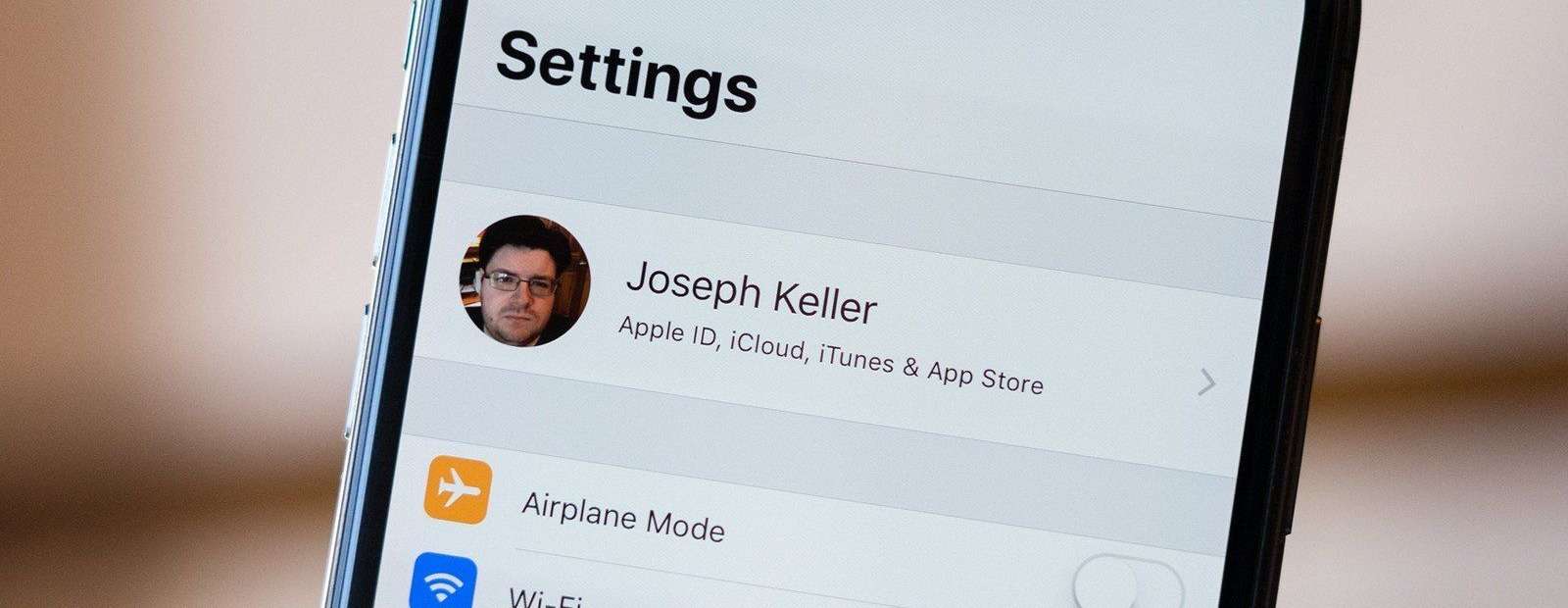
Як зберігати роздільні контакти, замітки й календарі на різних iPhone з одного облікового запису Apple ID?
Зараз мобільні пристрої Apple стали настільки популярними й поширеними, що наявність декількох таких гаджетів в одній сім'ї подиву не викликає. При цьому досить типовою є ситуація, коли члени родини, які є власниками iPhone й iPad, для своїх пристроїв використовують один обліковий запис Apple ID.
У зв'язку з цим набуває актуальності проблема налаштувань різних контактні дані та нотатки на кожному з відповідних гаджетів. Користувачів цікавить і зберігання даної інформації, і можливість синхронізації з певними послугами або хмарою.
Інформацію, що має безпосереднє відношення до даної теми, а також відомості про створення ідентифікатора Apple ID і особливості загального доступу членів сім'ї до передплати та сховища iCloud на айфон можна прочитати в цій статті.
Налаштування роздільної синхронізації: особливості та алгоритм
Якщо проживають в одній квартирі люди використовують, наприклад, два або три смартфони Айфон і до того ж до них планшет iPad з єдиного облікового запису «Еппл» ID, інформаційні дані у вигляді контактів, заміток, календарів і нагадувань можна на кожному з цих пристроїв розділяти.

Читайте також: Як користуватися безкоштовним сервісом Sonos Radio на iPhone і iPad
Умова виконання відповідної опції - синхронізація одного з гаджетів із записом iCloud, яка є на всіх «яблучних» мобільниках. Для інших пристроїв необхідно застосовувати сторонні сервіси. Це можуть бути найрізноманітніші програми, наприклад, безплатна електронна пошта Gmail.
Налаштування роздільної синхронізації виконуються в чотири етапи.
- На базовому айфоні налаштовують синхронізацію необхідних даних за допомогою інтернет-сервісу iCloud. Для цього входять в меню смартфона, вибирають «Налаштування», а далі - поле з обліковими паролями й записами, в якому знаходять iCloud.
- На інших iPhone виконують аналогічні опції в тій же послідовності. При цьому синхронізацію даних про контакти, паролі й нотатках з вищевказаним сервісом Apple відключають.
- Коли iCloud відключений, на кожному гаджет додається новий запис для синхронізації. Так, якщо користувач хоче додати Gmail, він знаходить в налаштуваннях паролі й облікові записи, а далі вибирає опцію додавання облікового запису.
- Після того, як дані обліку введені, синхронізація необхідних параметрів включається.
Така нехитра процедура допоможе на кожному айфоні мати індивідуальний набір контактів, особисті нотатки та календарні дані.
Як створюється Apple ID на айфон і інших «яблучних» гаджетах?
«Еппл» ID застосовується для будь-яких сервісних служб цього провідного виробника. Щоб створити відповідну єдину учетку, користувачеві необхідно ввести дані у вигляді свого імені, дати народження, email і телефонних координат.
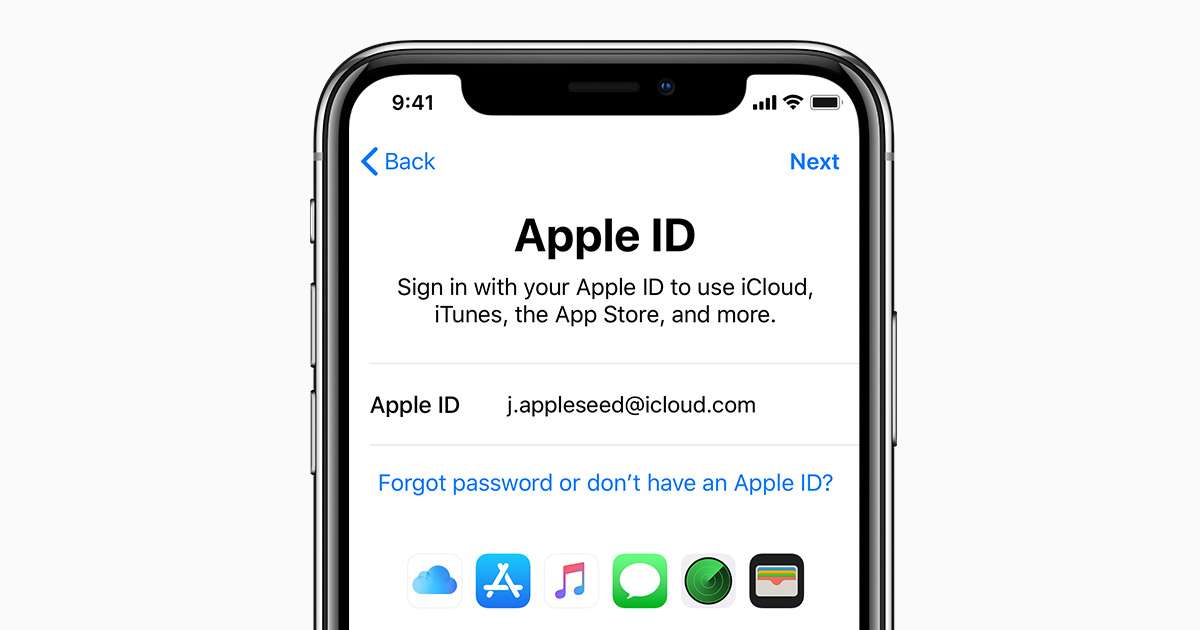
Створення нової ідентифікації облікового запису може бути виконано як в період первинних налаштувань гаджета, так і пізніше, в додатку App Store.
Установка Apple ID під час настроювання гаджета
У першому варіанті застосовується наступний алгоритм:
- натискають позицію «Забули пароль чи ні Apple ID?»
- вибирають пункт про безплатне створення відповідного ідентифікатора;
- вказують свою дату народження і вводять ім'я з подальшим натисканням на напис «далі»;
- роблять вибір між поточним email і координатами iCloud (даний електронний поштовий сервіс безплатний).
Коли з'явиться запит, необхідно виконувати інструкції, які відбиваються на екрані. Наприклад, знадобиться підтвердити електронну адресу користувача та налаштувати двофакторну аутентифікацію. У разі пропуску цього кроку програма запропонує виконати відповідну дію через деякий час в розділі налаштувань.
Послідовність установки облікового запису «Еппл» ID за допомогою App Store
Другим варіантом є створення облікового запису за допомогою програми App Store. У цьому випадку послідовність дій користувача така:
- відкривши додаток App Store, стосуються клавіші входу;
- натискають позицію, що пропонує створити Apple ID (варто врахувати, що вона відбивається тільки в разі виходу користувача з програми iCloud);
- виконують всі інструкції, які показує дисплей смартфона (електронна адреса, який вноситься в потрібне поле, стає новим записом Apple ID);
- вводять дані користувальницької кредитної картки, а також адреса, за якою будуть виставляти рахунки, після чого натискають «Готово» (можливий і вибір варіанту «ні» - плата стягується лише за фактом покупки);
- підтверджують номер смартфона - така опція в ситуації необхідності відкриє можливість підтвердження особи користувача і допоможе відновити обліковий запис;
- натиснувши «далі», приступають до перевірки своєї поштової скриньки (користувач повинен отримати сповіщення від «Еппл», що містить прохання про підтвердження координат email).
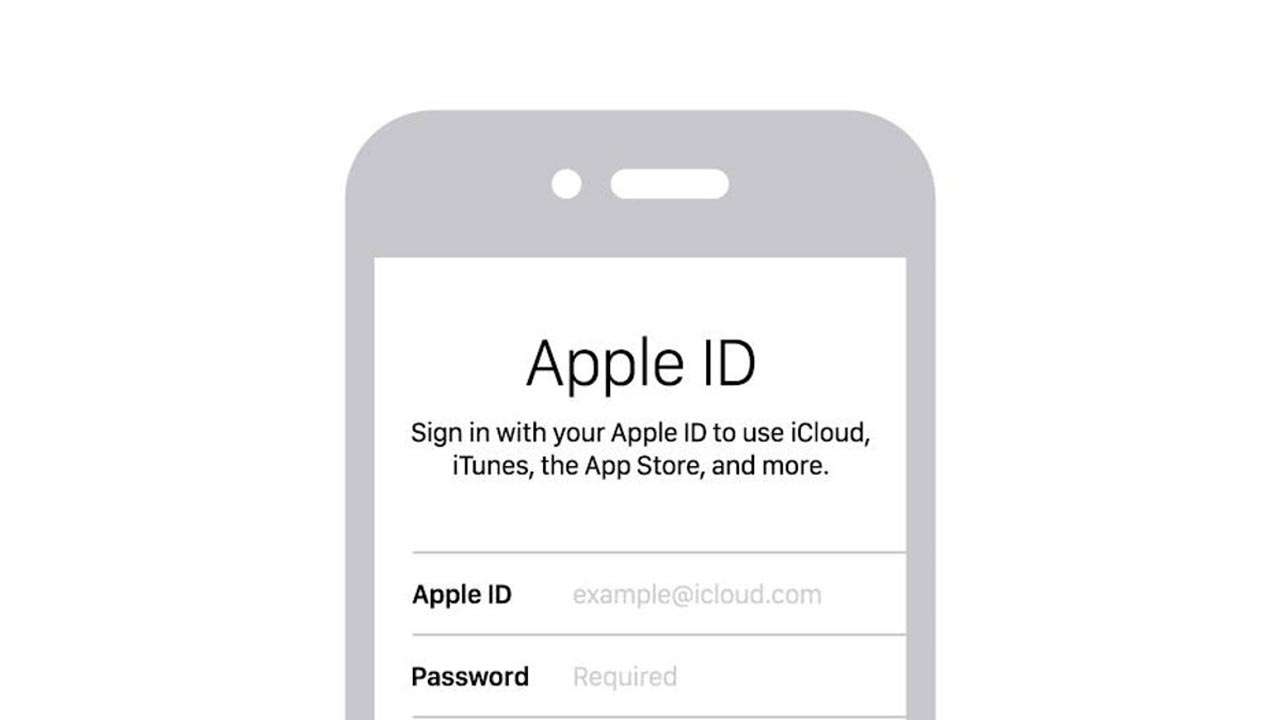
Варто прочитати: Компанія Apple пропонує працівникам продавати продукцію з дому: гібридна організація роботи
Коли відповідне місце пошти підтверджені, встановлену обліковий запис можна використовувати. Цей ідентифікатор відкриє доступ до різних сервісних придатків компанії «Еппл», в тому числі до iCloud, а також до торгових майданчиків iTunes Store й App Store.
Особливості загального доступу членів сім'ї до сервісу iCloud і передплати
У користувачів, які складаються в групі «Сімейного доступу», є можливість використання підписок на сервісні додатки Apple, а також застосування тарифного плану сховища iCloud і підписок в магазині App Store разом з іншими членами свого сімейства.
Серед цих додатків є сервіси, доступні в будь-яких країнах і їх областях, а є і такі програми, які пропонують обмежений контент (детальну інформацію про це містить розділ «Екранний час»).
Щоб отримати можливість спільного використання підписок, необхідно увійти в розділ основного меню «Налаштування», і, підтвердивши своє призначене для користувача ім'я, натиснути на пункт «Сімейний доступ».
Після цього слід торкнутися підписки. Далі все потрібні інструкції будуть з'являтися на дисплеї, а користувачеві залишиться тільки уважно читати їх і виконувати.

Ваша оцінка: